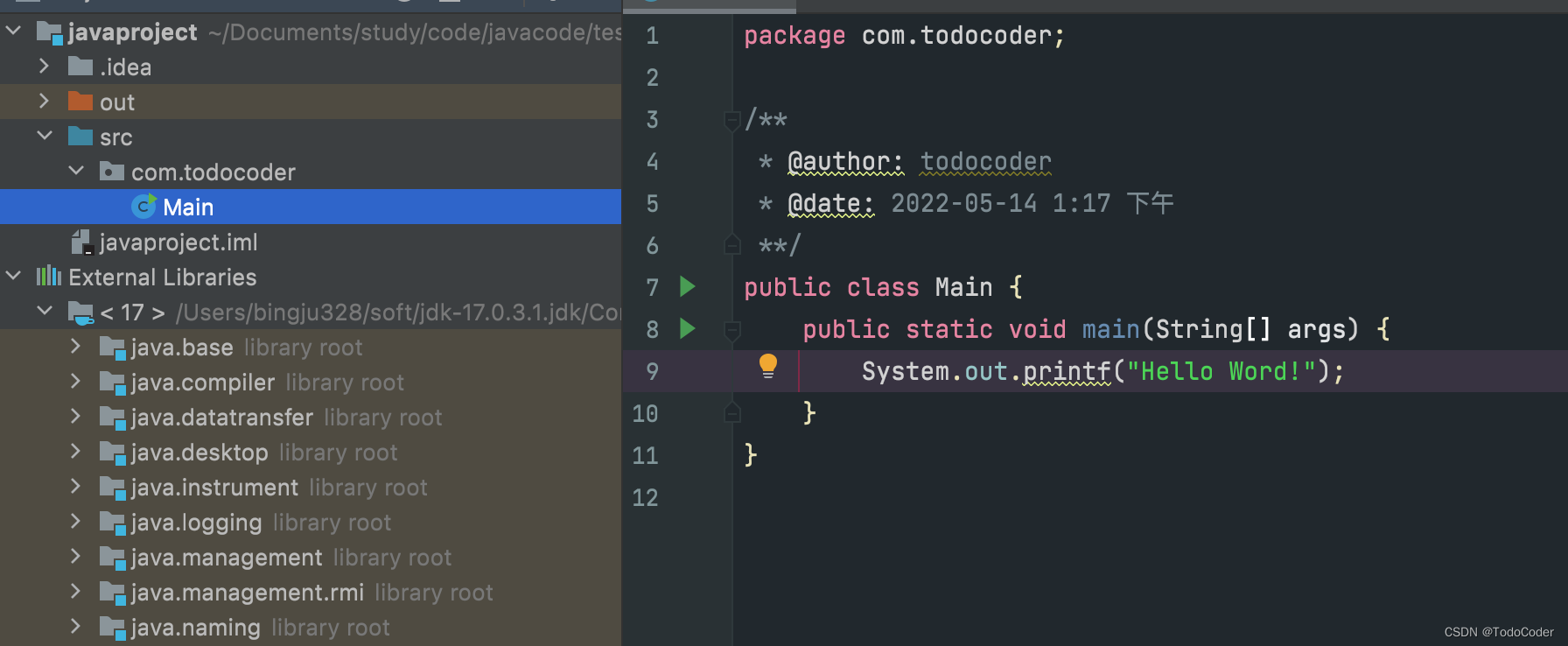Mac os系统下,Java环境 JDK 的安装 (保姆级)
环境
| Mac | JDK |
|---|---|
| intel x64 版(非M1 arm64) | JDK 17 |
下载安装JDK
-
下载地址:https://www.oracle.com/downloads/
-
下面找到Java,点击
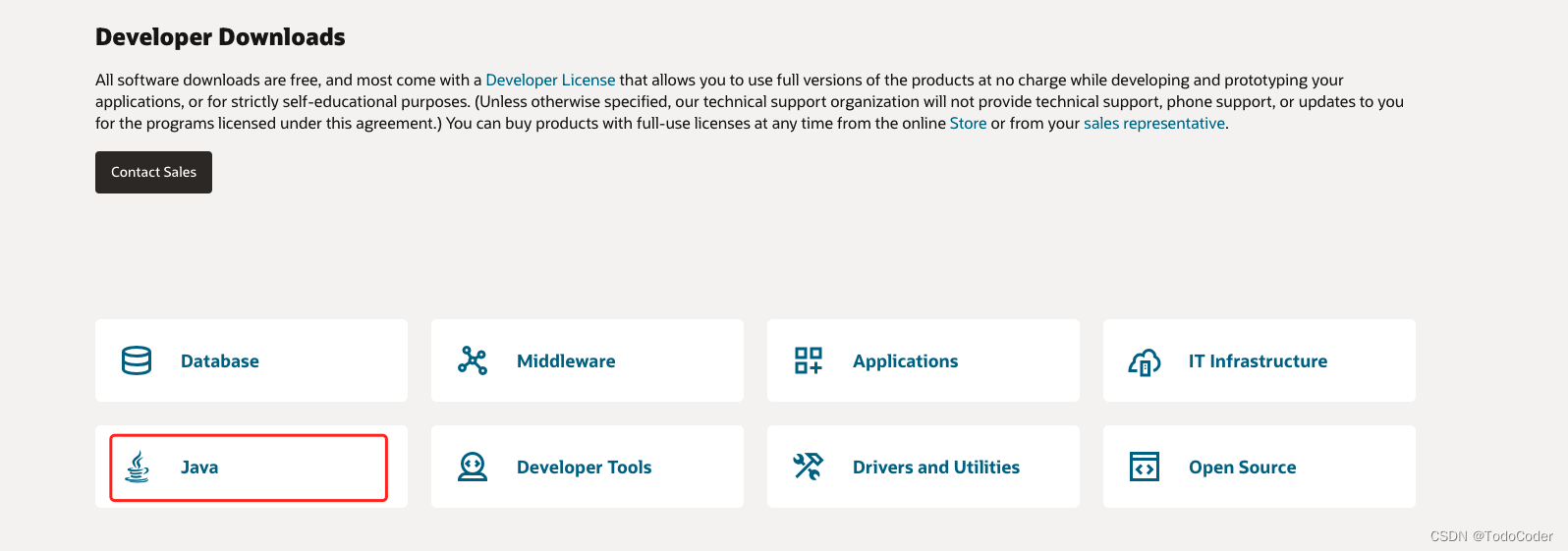
-
然后找到并点击
Java(JDK)for Developers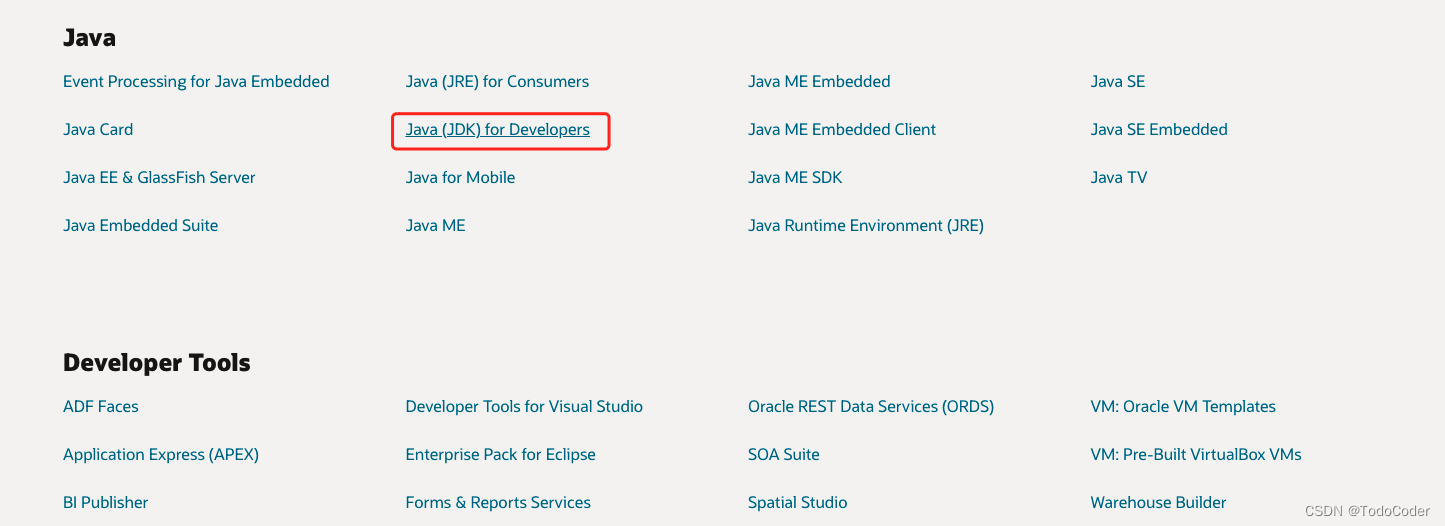
-
下翻页找到对应的版本
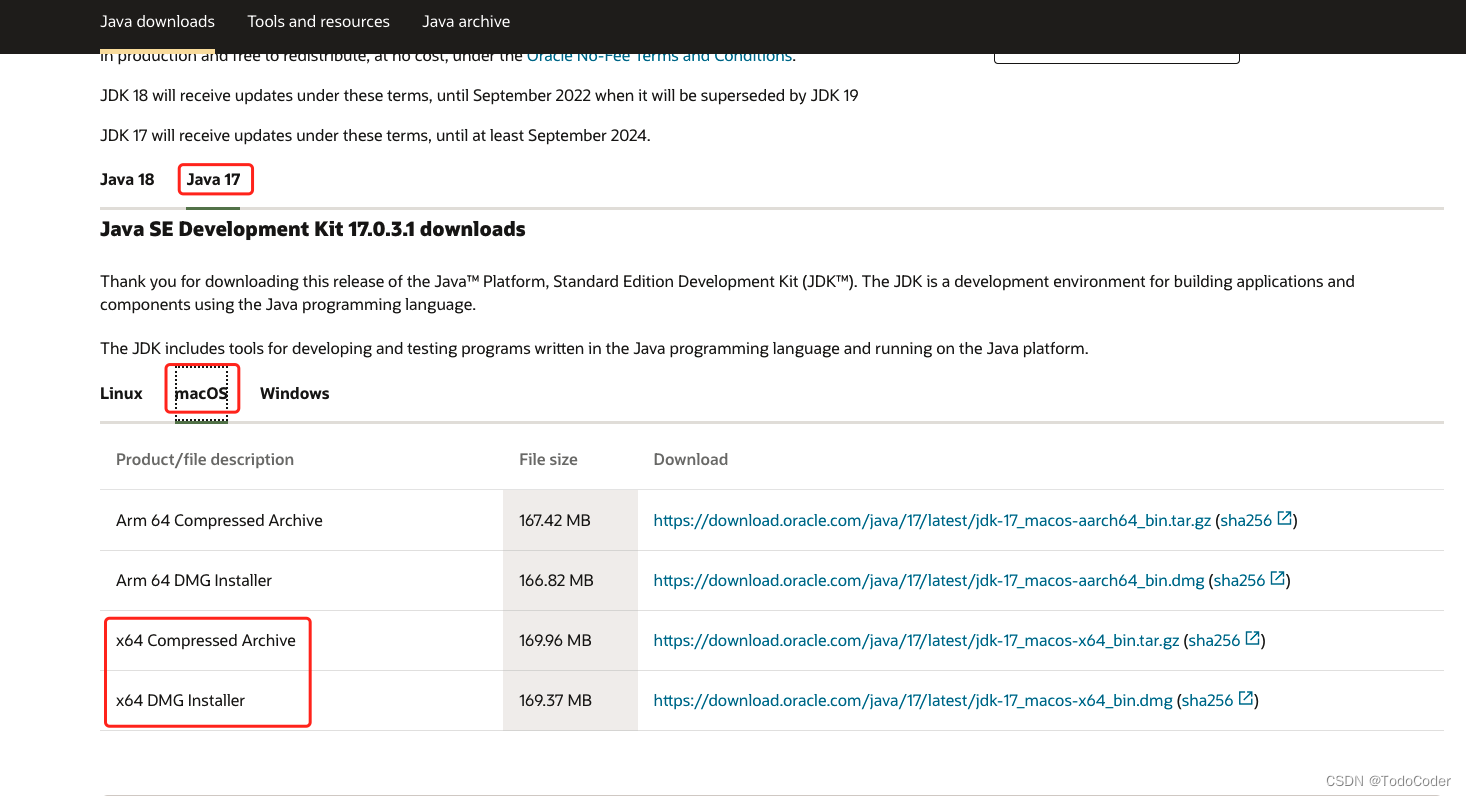
我的Mac bookpro 是2019版的intel Core芯片,是x64的架构,所以需要从 后两个
x64的里面选,由于我的电脑上已经安装了 jdk8了,所以我这里选gz的格式,直接解压配置使用。当然你也可以下载.dmg格式的直接安装就可以用了。如果你的是Mac 2020及以后的
苹果M系列芯片,请选上面两个Arm 64的。 -
下载完后解压文件
我下载到
/Users/todocoder/soft目录下了,解压后找到 JAVA_HOME 目录/Users/todocoder/soft/jdk-17.0.3.1.jdk/Contents/Home并配置环境变量,如下$ cat <> ~/.bash_profileexport JAVA_HOME=/Users/todocoder/soft/jdk-17.0.3.1.jdk/Contents/Homeexport PATH=$PATH:$JAVA_HOME/binEOF# 刷新配置$ source ~/.bash_profile# 查看版本$ java -versionjava version "17.0.3.1" 2022-04-22 LTSJava(TM) SE Runtime Environment (build 17.0.3.1+2-LTS-6)Java HotSpot(TM) 64-Bit Server VM (build 17.0.3.1+2-LTS-6, mixed mode, sharing)注意:
-
JAVA_HOME的目录换成你自己的
-
如果是选择的
.dmg安装的话就不用 配置环境变量了,直接 查看版本就可以了。
-
在IntelliJ IDEA 创建项目
-
打开 IDEA 选择
File-New-Project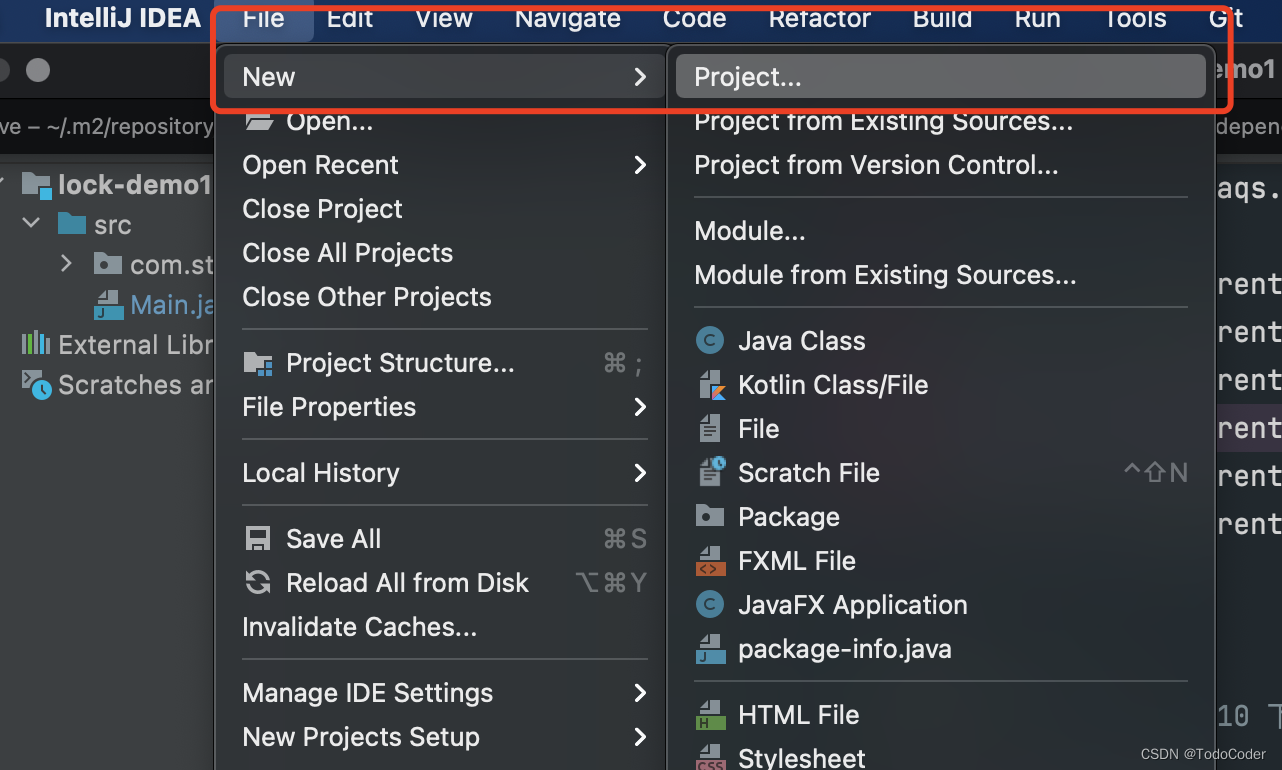
-
选择
Add JDK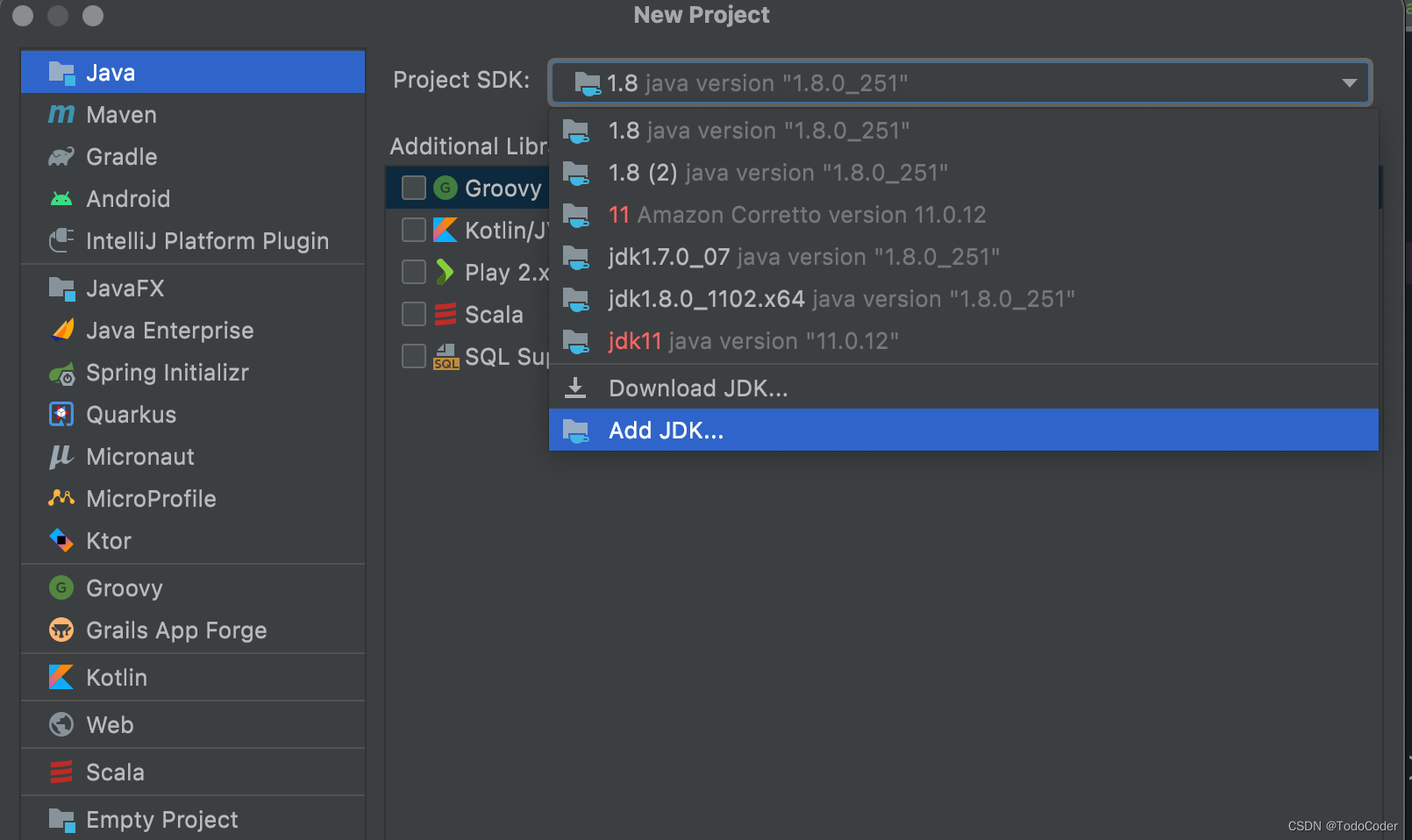
-
选择刚下载解压的目录,点击
open然后点击Next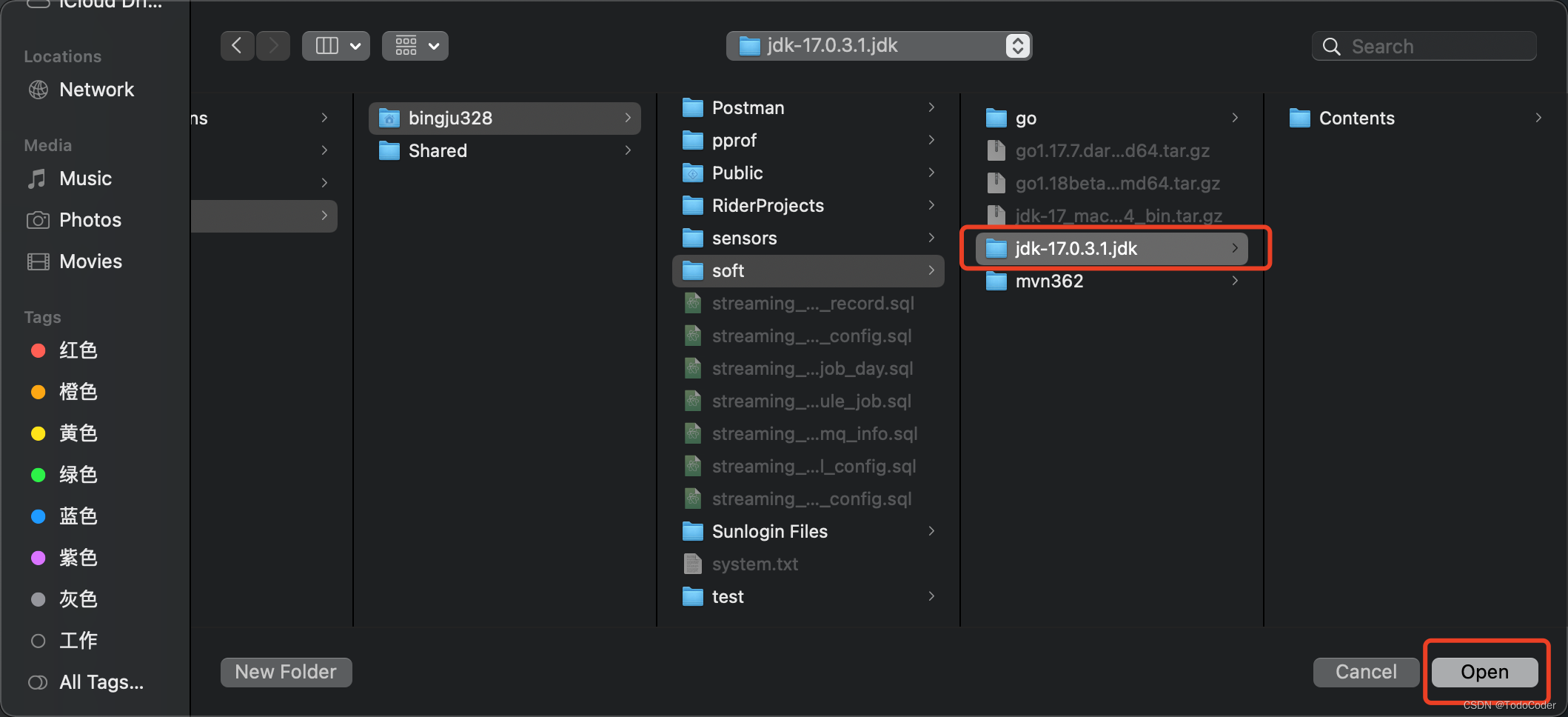
-
写上项目名 点
Finish完成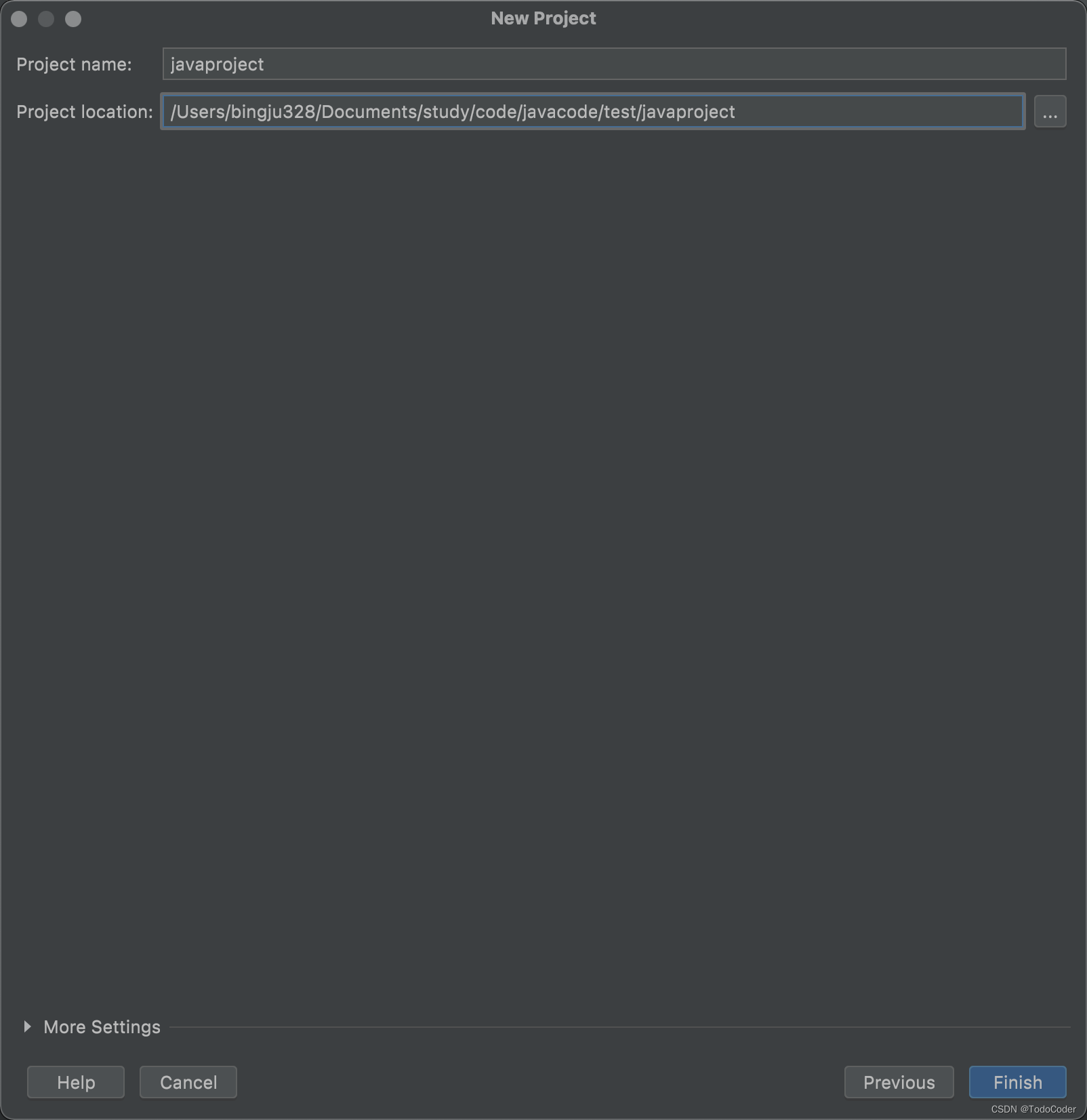
-
创建一个类并输出 Hello Word!